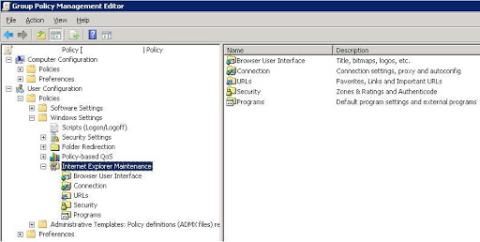Det enklaste sättet att blockera en användares internetåtkomst är att ställa in deras proxyserverinställningar till en icke-existerande proxyserver och förhindra dem från att ändra inställningarna.
Hur man blockerar internetåtkomst för ett specifikt användarkonto
Steg 1: Skapa en ny grupp och tillämpa policy
1. Skapa en ny policy i GPMC genom att högerklicka på din domän och klicka på Ny. Namnge policyn Inget internet.
2. Högerklicka på Inget internet och klicka på Tillämpad för att kontrollera.
3. Välj Inget internet till vänster, välj Autentiserade användare i Säkerhetsfiltrering och klicka på Ta bort och välj sedan OK .
4. Använd grupprincip för att komma åt Internet Explorer-inställningarna, navigera till Användarkonfiguration / Windows-inställningar / Underhåll av Internet Explorer i policyn Inget internet.
5. Högerklicka på Internet Explorer Maintenance och klicka på Preference Mode.

Högerklicka på Internet Explorer Maintenance och klicka på Preference Mode
OBS! Om en policy har definierats måste du klicka på Återställ webbläsarinställningar , vilket återställer alla policygrupper för underhåll av Internet Explorer , innan du klickar på Inställningsläge.
6. Navigera genom Connections och dubbelklicka på Proxy Settings (Preference Mode).
7. Välj Aktivera proxyinställningar, Använd samma proxyserver för alla adresser och Använd inte proxyserver för lokala (intranät) adresser.
8. Ange 127.0.0.1 i avsnittet Adress till proxy och 80 i avsnittet Port.
9. Klicka på OK.
10. Stäng grupppolicy Inget Internet .
Notera:
För att förhindra användare från att ändra sina proxyinställningar, använd alternativet Inaktivera ändrade proxyinställningar eller Inaktivera anslutningssidan i policyn Inget internet.
Steg 2: Förhindra användare från att komma åt Internet
1. Välj policygruppen Inget internet i din domän och klicka på Lägg till i säkerhetsfiltrering.
2. Använd dialogrutan Avancerat för att hitta och välja användaren, klicka på OK.
3. Klicka på OK.
4. Om användaren är inloggad, tvinga policyn att uppdateras.
Se mer: